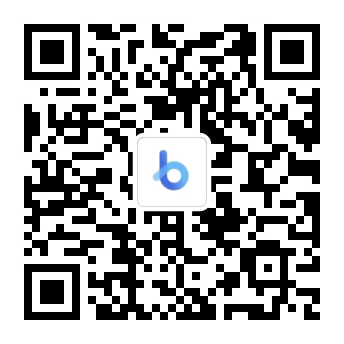在线客服

扫描二维码
下载博学谷APP
扫描二维码
关注博学谷微信公众号
Linux运维是一个比较繁琐的过程,需要在工作中不断的积累提高。也许对于刚入行的朋友,或者对于总结积累能力比较弱的朋友,一篇Linux重点命令汇总文章会大大提高工作效率。希望这些内容可以为你的工作学习提供便捷的途径。
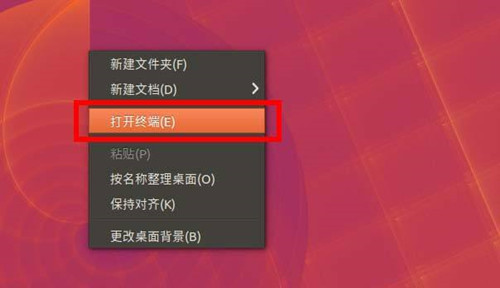
1.命令行日常系快捷键
如下的快捷方式非常有用,能够极大的提升你的工作效率:
CTRL + U -剪切光标前的内容
CTRL + K -剪切光标至行末的内容
CTRL + Y -粘贴
CTRL + E -移动光标到行末
CTRL + A -移动光标到行首
ALT + F -跳向下一个空格
ALT + B -跳回上一个空格
ALT + Backspace -删除前一个单词
CTRL + W -剪切光标后一个单词
Shift + Insert -向终端内粘贴文本
2. SUDO !!
每次你在输入长串命令后看到“permission denied”后一定会痛苦不堪。sudo !!就会用sudo的形式运行上一条命令。
3.暂停并在后台运行命令
我曾经写过一篇如何在终端后台运行命令的指南。
CTRL + Z -暂停应用程序
fg -重新将程序唤到前台
如何使用这个技巧呢?
试想你正用nano编辑一个文件:
sudo nano abc.txt文件编辑到一半你意识到你需要马上在终端输入些命令,但是nano在前台运行让你不能输入。
你可能觉得唯一的方法就是保存文件,退出nano,运行命令以后在重新打开nano。
其实你只要按CTRL + Z,前台的命令就会暂停,画面就切回到命令行了。然后你就能运行你想要运行命令,等命令运行完后在终端窗口输入“fg”就可以回到先前暂停的任务。
有一个尝试非常有趣就是用nano打开文件,输入一些东西然后暂停会话。再用nano打开另一个文件,输入一些什么后再暂停会话。如果你输入“fg”你将回到第二个用nano打开的文件。只有退出nano再输入“fg”,你才会回到第一个用nano打开的文件。
4.使用nohup在登出SSH会话后仍运行命令
如果你用ssh登录别的机器时,nohup命令真的非常有用。
那么怎么使用nohup呢?
想象一下你使用ssh远程登录到另一台电脑上,你运行了一条非常耗时的命令然后退出了ssh会话,不过命令仍在执行。而nohup可以将这一场景变成现实。
举个例子,因为测试的需要,我用我的树莓派来下载发行版。我绝对不会给我的树莓派外接显示器、键盘或鼠标。
一般我总是用SSH从笔记本电脑连接到树莓派。如果我在不用nohup的情况下使用树莓派下载大型文件,那我就必须等待到下载完成后,才能登出ssh会话关掉笔记本。可如果是这样,那我为什么要使用树莓派下文件呢?
使用nohup的方法也很简单,只需如下例中在nohup后输入要执行的命令即可:
nohup wget
5.‘在’特定的时间运行Linux命令
‘nohup’命令在你用SSH连接到服务器,并在上面保持执行SSH登出前任务的时候十分有用。
想一下如果你需要在特定的时间执行相同的命令,这种情况该怎么办呢?
命令‘at’就能妥善解决这一情况。以下是‘at’使用示例。
at 10:38 PM Friat> cowsay 'hello'at> CTRL + D上面的命令能在周五下午10时38分运行程序cowsay。
使用的语法就是‘at’后追加日期时间。当at>提示符出现后就可以输入你想在那个时间运行的命令了。
CTRL + D返回终端。
还有许多日期和时间的格式,都需要你好好翻一翻‘at’的man手册来找到更多的使用方式。
6. Man手册
Man手册会为你列出命令和参数的使用大纲,教你如何使用她们。Man手册看起来沉闷呆板。(我思忖她们也不是被设计来娱乐我们的)。
不过这不代表你不能做些什么来使她们变得漂亮些。
export PAGER=most你需要安装‘most’;她会使你的你的man手册的色彩更加绚丽。
你可以用以下命令给man手册设定指定的行长:
export MANWIDTH=80最后,如果你有一个可用的浏览器,你可以使用-H在默认浏览器中打开任意的man页。
man -H 注意啦,以上的命令只有在你将默认的浏览器设置到环境变量$BROWSER中了之后才效果哟。
7.使用htop查看和管理进程
你用哪个命令找出电脑上正在运行的进程的呢?我敢打赌是‘ps’并在其后加不同的参数来得到你所想要的不同输出。
安装‘htop’吧!绝对让你相见恨晚。
htop在终端中将进程以列表的方式呈现,有点类似于Windows中的任务管理器。你可以使用功能键的组合来切换排列的方式和展示出来的项。你也可以在htop中直接杀死进程。
在终端中简单的输入htop即可运行。
htop
8.使用ranger浏览文件系统
如果说htop是命令行进程控制的好帮手,那么ranger就是命令行浏览文件系统的好帮手。
你在用之前可能需要先安装,不过一旦安装了以后就可以在命令行输入以下命令启动她:
ranger在命令行窗口中ranger和一些别的文件管理器很像,但是相比上下结构布局,她是左右结构的,这意味着你按左方向键你将前进到上一个文件夹,而右方向键则会切换到下一个。
在使用前ranger的man手册还是值得一读的,这样你就可以用快捷键操作ranger了。
9.取消关机
无论是在命令行还是图形用户界面关机后,才发现自己不是真的想要关机。
shutdown -c需要注意的是,如果关机已经开始则有可能来不及停止关机。
以下是另一个可以尝试命令:
pkill shutdown
10.杀死挂起进程的简单方法
想象一下,你正在运行的应用程序不明原因的僵死了。
你可以使用‘ps -ef’来找到该进程后杀掉或者使用‘htop’。
有一个更快、更容易的命令叫做xkill。
简单的在终端中输入以下命令并在窗口中点击你想杀死的应用程序。
xkill那如果整个系统挂掉了怎么办呢?
按住键盘上的‘alt’和‘sysrq’不放,然后慢慢输入以下键:
REISUB
这样不按电源键你的计算机也能重启了。
不知道这些技巧是否在平时工作中遇到过。也许掌握一种快捷的方式,就会大大提高你的工作效率。
免责声明:本文部分内容转载自网络,仅供参考阅读。
— 申请免费试学名额 —
在职想转行提升,担心学不会?根据个人情况规划学习路线,闯关式自适应学习模式保证学习效果
讲师一对一辅导,在线答疑解惑,指导就业!
相关推荐 更多

Linux空间不足怎么办?Linux磁盘满了怎样清理?
Linux空间需要定期对重要文件系统扫描,并作对比,分析那些文件经常读写;查看空间满的文件系统的inodes消耗;找出占用空间较大的目录;找出占用空间较大的文件;找出最近修改或创建的文件;删除系统日志;对分区做链接;找出耗费大量的空间的进程;检查并修复文件系统;重起机器。避免Linux磁盘满了需要及时清理不需要的文件。
21636
2019-08-06 15:58:51

做运维提升难吗?运维如何快速提升自己?
做运维提升难吗?严格意义上来讲,没有什么工作的提升是不难的。做运维需要的是多方面的能力,但都不需要太精,因此运维入门门槛比较低但后期提升难。那么运维如何快速提升自己呢?一方面需要继续深入学习Linux基础运维、Devops与云计算运维、网络安全等等专业知识,另一方面在工作中应该多总结多思考积累经验。
8384
2019-09-06 12:33:12

Linux 服务器安全强化的技巧有哪些?
Linux 服务器安全强化的技巧有哪些? Linux 服务器强化更新服务器、创建新的特权用户、上传 SSH 密钥、安全强化 SSH、启用防火墙、安装 Fail2ban、移除无用的网络服务七个模块。
5272
2019-10-18 15:45:48

网络运维工程师面试题分享
网络运维工程师的主要工作职责是确保用户的数据安全,提升用户体验。近年来,随着互联网技术的进一步发展,网络运维工程师一职也成为了炙手可热的香饽饽。为了大家能在求职的激烈竞争中脱颖而出,本文整理汇总了目前比较常见且经典的面试题,内容涉及Windows系统管理、基础网络构建、高级路由交换和安全、网络安全和云主机管理与维护等等内容。
8469
2019-12-12 19:51:10

运维工程师应该怎样发展?运维职业规划分析
提起运维工程师,大家对于运维的印象是否还停留在网管的认知里呢?其实随着企业对互联网技术的依赖性加深,运维岗位的重要性也在逐年上升,市场对运维工程师的需求也是一个增长的状态。然而仍旧有很多人觉得做运维前途暗淡,其实是因为对运维岗位的职业规划没做好,那么运维工程师应该怎样发展呢?我们可以来看看运维岗位的发展前景和职能划分,再来对运维做一个正确的职业规划。
9005
2020-01-11 14:28:11